Las 7 mejores formas de reparar la aplicación de escritorio Kindle para PC no se abren en Windows
Muchos usuarios prefieren la aplicación Kindle en su escritorio para leer libros electrónicos. Especialmente aquellos que pasan la mayor parte del tiempo frente a la mesa. A otros usuarios les gusta leer el texto en una pantalla más grande. Ningún los lectores se quejan que su aplicación Kindle en el escritorio de Windows no se abre.
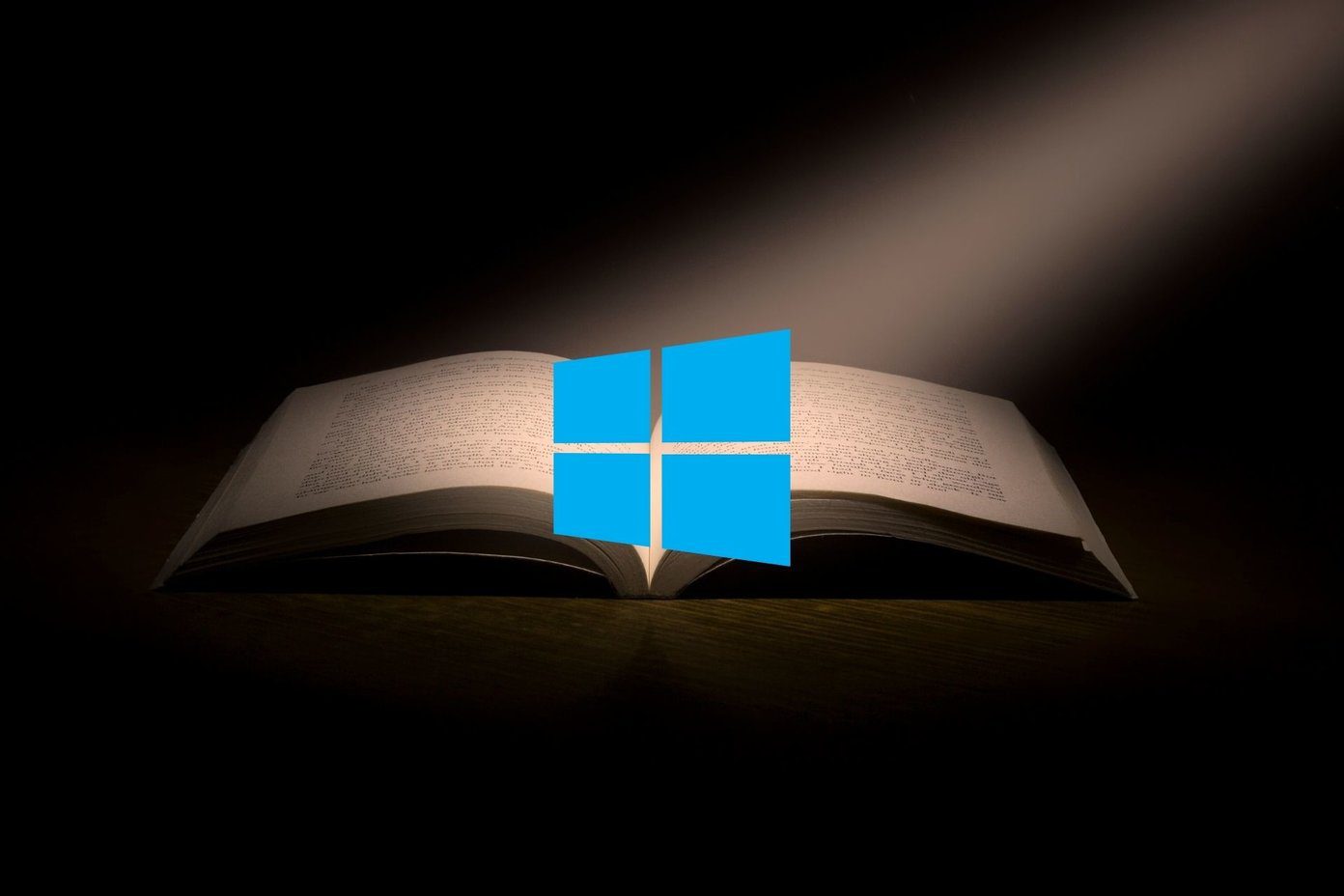
Puede acceder a la aplicación Kindle en su teléfono inteligente, pero esta es una solución temporal hasta que solucione el error de la aplicación Kindle Desktop PC. Tal vez algo esté mal con la aplicación Kindle en sí o con su computadora con Windows. Exploraremos ambas posibilidades.
Vamos a empezar.
1. Leer en línea
Es posible que la mayoría de las personas no lo sepan, pero puede acceder a toda su biblioteca de Kindle en Kindle Cloud Reader. Abra su navegador favorito y haga clic en el enlace compartido a continuación para abrir Kindle Cloud Reader. No mostrará los libros que agregó manualmente, pero puede leer cualquier libro electrónico que haya comprado en Amazon. Es una buena manera de seguir leyendo sus libros favoritos mientras descubre cómo arreglar la aplicación Kindle para su escritorio.
2. Conflicto con los servicios de la tableta Wacom
La tableta Wacom y la aplicación Kindle no coinciden por alguna razón. Hay conocido como conflicto entre estos dos servicios. Hay dos formas de resolver este problema. Los usuarios pueden desconectar el hardware de la computadora mientras usan Kindle. Otro método es abrir el administrador de tareas (teclas Ctrl + Shift + Esc), hacer clic derecho en el servicio asociado y seleccionar la opción Finalizar tarea.
Lee También Cómo Crear Un Código QR En 7 Sencillos Pasos
Cómo Crear Un Código QR En 7 Sencillos Pasos
3. Cambiar la ubicación de la carpeta local
La aplicación Kindles almacena algunos archivos localmente en su computadora para funcionar correctamente. Estos archivos, con el tiempo, pueden corromperse, lo que hace que su Kindle no se inicie o no se abra en su PC.
Paso 1: Navegue a la estructura de carpetas a continuación.
C:UsersusernameDocuments
Dónde
C:UsersusernameOneDriveDocuments
Reemplace "nombre de usuario" en las rutas anteriores con el nombre de usuario de la cuenta en su PC con Windows.
2do paso: Localice y elimine la carpeta Mi contenido de Kindle dentro de ella. No se preocupe. La aplicación siempre puede volver a descargar todo el contenido de Kindle una vez que comience a funcionar normalmente.
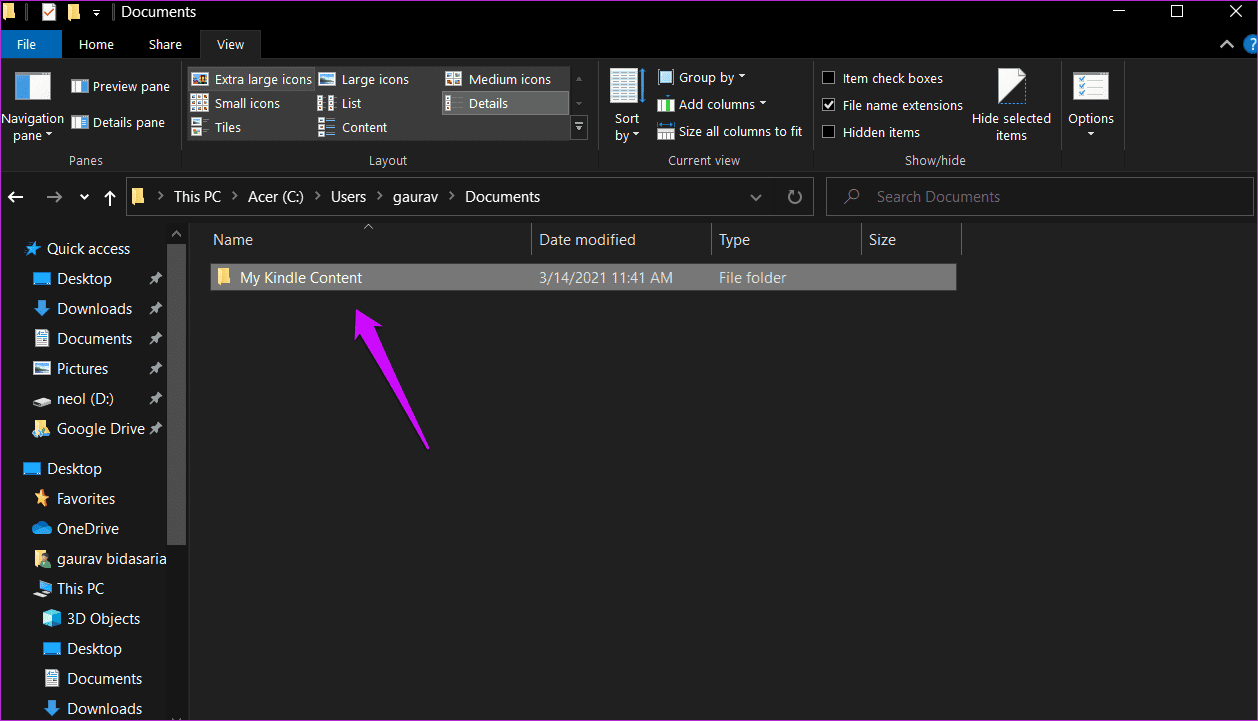
Paso 3: Inicie la aplicación Kindle y, si ahora se abre bien, vaya a Herramientas > Opciones > Contenido y haga clic en el botón Cambiar carpeta para cambiar la ubicación predeterminada para guardar archivos Kindle.
Lee También No Hay Altavoces Ni Auriculares Conectados: Métodos Para Solucionarlo
No Hay Altavoces Ni Auriculares Conectados: Métodos Para Solucionarlo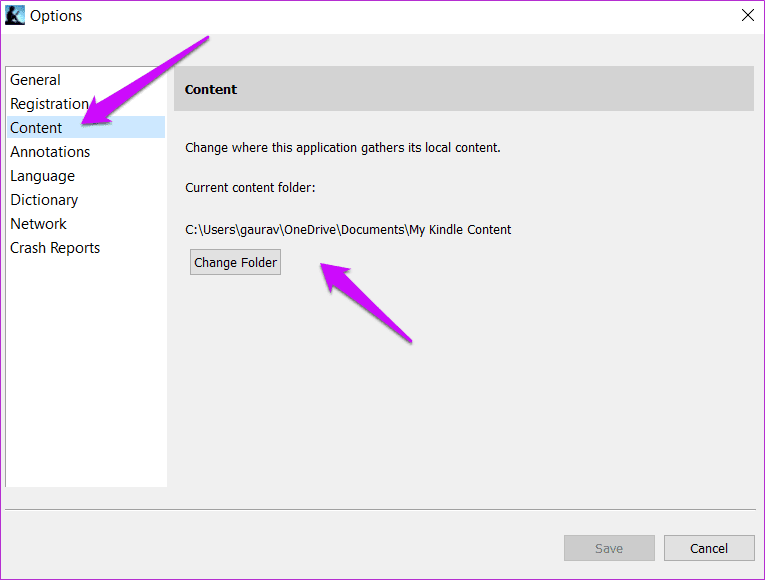
4. Archivos PDF dañados
Un archivo PDF dañado puede romper la aplicación Kindle, impidiendo que se abra en su computadora de escritorio. Las razones pueden incluir un error, malware o virus. No recomendamos descargar archivos PDF u otros libros electrónicos de fuentes no confiables. Y siempre escanee los archivos en busca de malware o virus usando su antivirus y Malwarebytes. Virus Total es un sitio popular para verificar URL y archivos incluso antes de descargarlos. Intente descargar una nueva copia del archivo PDF/eBook. A veces, un archivo descargado parcialmente también puede causar estos errores.
5. Limpiar archivos temporales
Limpiar los archivos temporales es una buena idea por varias razones. Ayuda a mejorar el rendimiento del dispositivo y la aplicación para uno y libera espacio valioso para el otro. Pero también puede corregir errores específicos de la aplicación donde no se abren, como Kindle en nuestro caso, o funcionan mal.
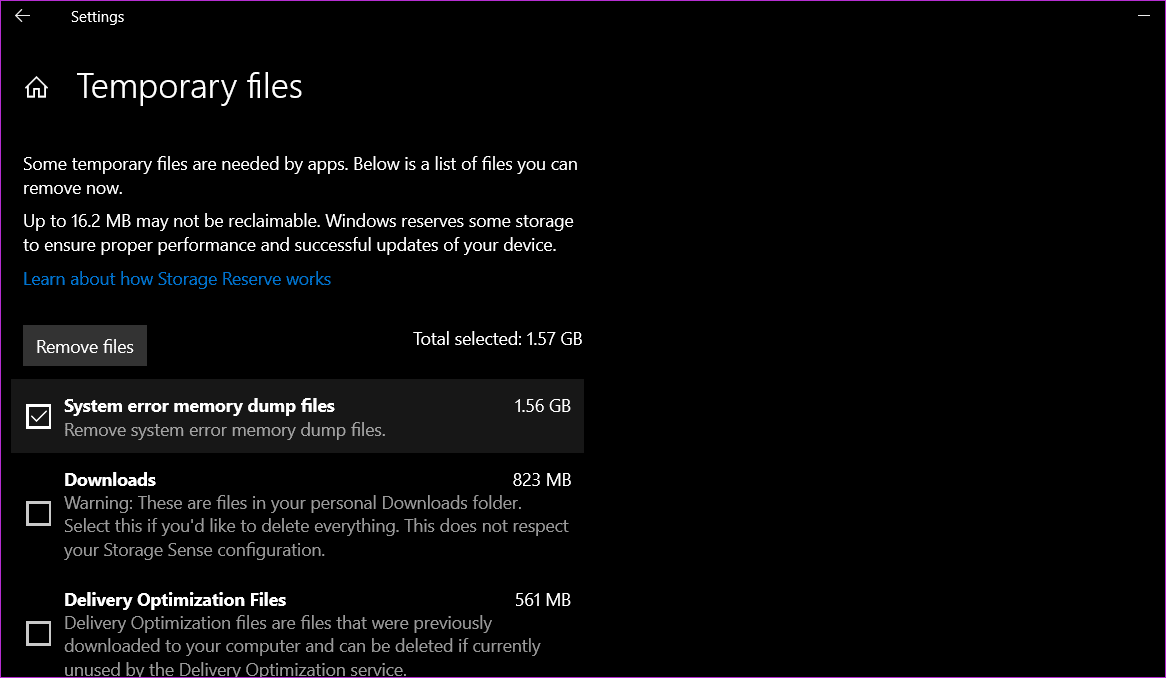
Windows 10 ofrece una herramienta integrada para limpiar los archivos temporales que dejan las aplicaciones. También puedes usar aplicaciones de terceros como CCleaner si lo prefiere, pero la aplicación predeterminada es lo suficientemente buena.
6. Vuelva a instalar la aplicación Kindle limpiamente
Reinstalar una aplicación es fácil, pero debe tener cuidado con los archivos restantes. Estos archivos basura pueden evitar que la aplicación Kindle se abra cuando reinstala la aplicación. Es por eso que recomendamos una desinstalación limpia usando la aplicación Revo Uninstaller. Después de desinstalar el Kindle, descargue el archivo de instalación nuevamente y vuelva a instalarlo. Es posible que deba volver a agregar los libros electrónicos en PDF que no compró en Amazon.
Lee También Cómo Recuperar La Contraseña De Windows 10
Cómo Recuperar La Contraseña De Windows 107. Usa calibre
Kindle no es el único chico bueno de la cuadra. Hay otro llamado Calibre. Una alternativa gratuita y de código abierto a Amazon Kindle que se puede utilizar para leer libros, escribir y publicar uno. Tenga en cuenta que esto no funcionará en contenido protegido por DRM. Puede usarlo en Windows y macOS, así como en Linux.
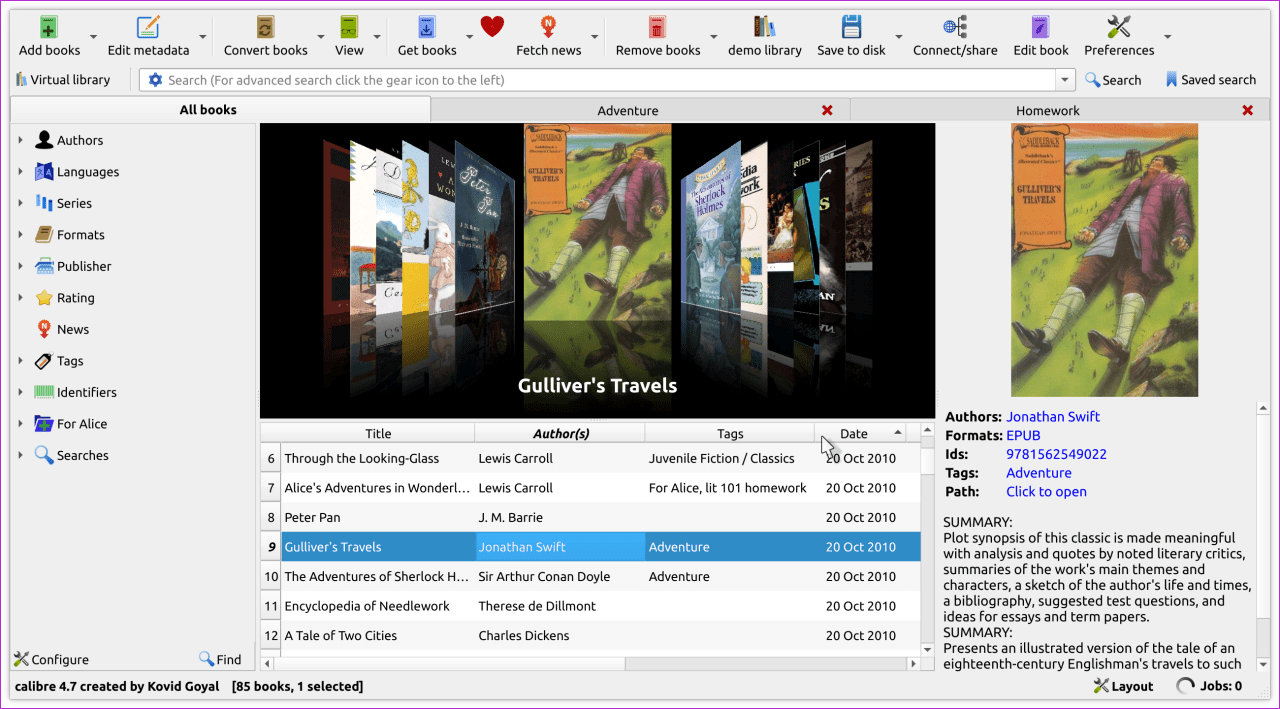
volver a encender ese fuego
El Kindle cambió para siempre la forma en que la gente lee libros. Esto cambió el juego y la librería de Amazon es ahora la tienda de libros electrónicos más grande del mundo. Las tabletas Kindle son igual de geniales y puedes probarlas, aunque no son gratuitas como la versión de la aplicación, pero mejoran mucho la experiencia de lectura.
La aplicación para PC o escritorio es bastante fluida y funciona bien. Estos son problemas menores que enfrentan los usuarios cuando usan aplicaciones y software en múltiples plataformas. Esperamos que ahora pueda abrir la aplicación Kindle en su computadora de escritorio y cargar los libros electrónicos correctamente. Háganos saber en la sección de comentarios a continuación si ha encontrado otra forma de corregir el error de Kindle.
Lee También SpyHunter 5. Usabilidad, Efectividad Y Confiabilidad
SpyHunter 5. Usabilidad, Efectividad Y ConfiabilidadPróximo : ¿Quiere leer copias digitales de libros de sus autores favoritos? Bueno, hay muchas alternativas de aplicaciones de Kindle que pueden funcionar como espléndidos lectores de libros electrónicos.
Si quieres conocer otros artículos parecidos a Las 7 mejores formas de reparar la aplicación de escritorio Kindle para PC no se abren en Windows puedes visitar la categoría Informática.

TE PUEDE INTERESAR